关于使用下载火(xiazaihuo.com)装机工具在PE系统中安装 Windows 系统时提示“检测到硬盘错误,没有找到任何硬盘。”的问题,由于硬盘连接出现问题或者硬盘损坏导致...
关于使用下载火(xiazaihuo.com)装机工具在PE系统中安装 Windows 系统时提示“检测到硬盘错误,没有找到任何硬盘。”的问题,由于硬盘连接出现问题或者硬盘损坏导致软件无法识别,从而造成软件无法继续执行安装导致的。可以尝试通过小编分享的这篇文章中的方法尝试解决。
工具/原料:
系统版本:win10
品牌型号:联想来酷
软件版本:下载火(xiazaihuo.com)装机工具
方法/步骤:
解决使用下载火(xiazaihuo.com)装机工具提示:检测到系统安装错误:
步骤1、在一般情况下硬盘直接损坏的机率相对来说比较小,但是不能排除此出现问题。如果硬盘使用年代比较久,损坏的机率比较大,而相对来说使用周期比较短则一般有可能是因为连接或者尝试重启 Windows 系统后再进 PE 系统检查是否能正常识别。

电脑重装系统软件一键重装win10
最近有网友咨询小编电脑重装系统软件怎么使用,其实方法很简单,根据提示步骤就可以进行操作,下面小编就来演示下电脑重装系统软件一键重装win10的方法。
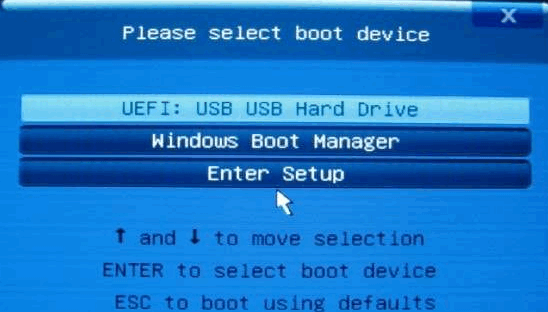
步骤2、如果刚更换的新硬盘,这种情况则有可能是硬盘还未分区导致的。此时可以打开桌面上的硬盘分区工具或者使用计算机自带的磁盘管理找到硬盘执行分区即可。如下图可以看到,该用户新装的硬盘就未分区,一般未分区的硬盘都是显示灰色,这个时候可以选择该硬盘后,执行快速分区。

步骤3、需要注意的是,如果想要安装 Windows XP、7 系统,建议选择 MBR 分区,Bios 引导为 Legacy 也就是传统引导。如果想安装 Windows 8、10 系统,分区类型则选择 GPT,Bios 引导为 UEFI 模式。分区数量自己根据硬盘大小选择,一般 C 盘 60 GB 以上,其它参数则不需要调整直接分区即可。分区完成后再次打开下载火(xiazaihuo.com)装机工具,然后应该能正常看到硬盘分区并可以安装了。

步骤4、如果仍然还是无法识别到硬盘,接下来可以尝试关机后把电脑主机打开,拆下硬盘后,重新连接下硬盘线,然后再次开机尝试。

总结:
上述内容就的小编给大家分享使用下载火(xiazaihuo.com)装机工具提示,检测到系统安装错误的解决方案了,希望能够帮助到大家。
以上就是电脑技术教程《电脑win10系统安装小白装机出现问题》的全部内容,由下载火资源网整理发布,关注我们每日分享Win12、win11、win10、win7、Win XP等系统使用技巧!怎么给笔记本电脑重装系统win10
笔记本电脑因为便携性很高,受到很多商务人士的青睐,不过笔记本电脑系统使用时间久后难免会出现些故障,因此有用户就想重装系统。那么怎么给笔记本电脑重装系统呢?下面小编教下大家一个简单的笔记本电脑重装win10系统教程。


